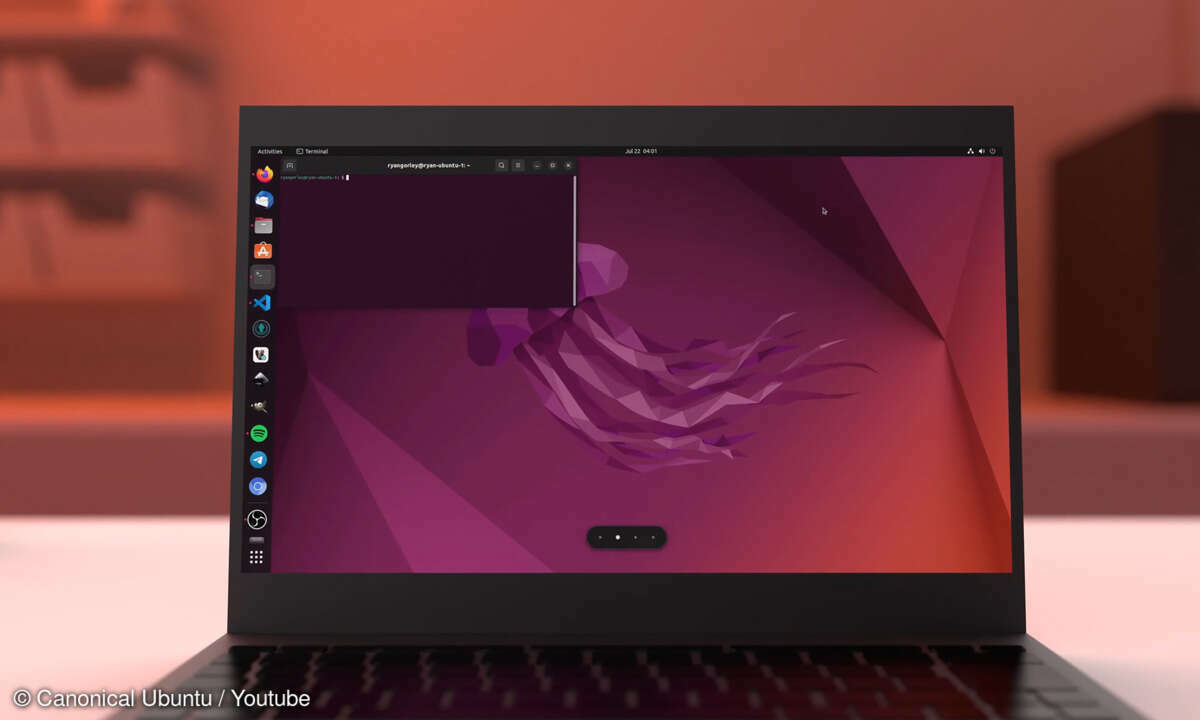Teil 3: Linux-Videokünstler
- Linux-Videokünstler
- Teil 2: Linux-Videokünstler
- Teil 3: Linux-Videokünstler
- Teil 4: Linux-Videokünstler
Das Schnittmodul wartet mit einer üppigen Auswahl an Effekten und Blenden auf, mit denen sich Videos und Schnittfolgen aufpeppen lassen. Diese verbergen sich im Effect Tray, das Sie - vergleichbar dem Media Tray - bei Bedarf aus dem rechten Fensterrahmen hervorziehen können. Neben einfachen Wischb...
Das Schnittmodul wartet mit einer üppigen Auswahl an Effekten und Blenden auf, mit denen sich Videos und Schnittfolgen aufpeppen lassen. Diese verbergen sich im Effect Tray, das Sie - vergleichbar dem Media Tray - bei Bedarf aus dem rechten Fensterrahmen hervorziehen können. Neben einfachen Wischblenden, Bewegungsunschärfe sowie Fly-in-/Fly-out-Effekten finden sich weitere Spezialeffekte, um Videomaterial etwa altern (sepia/bad_picture) oder wie eine Kohlezeichnung (Charcoal) aussehen zu lassen.
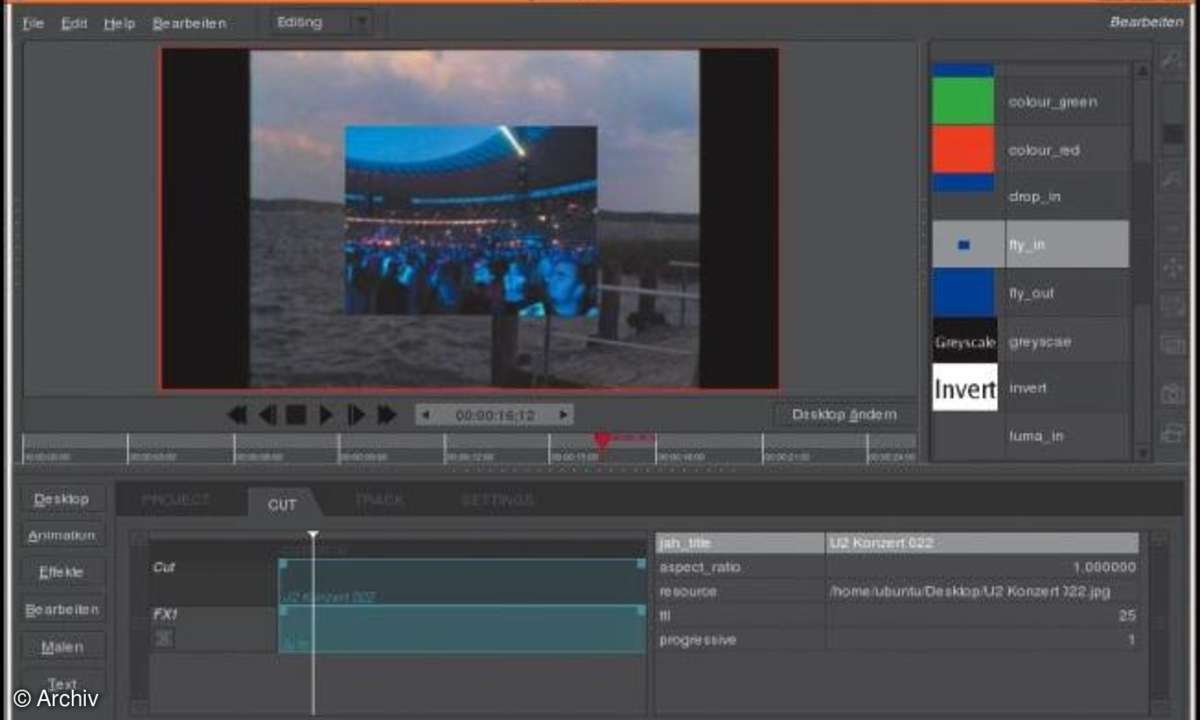
Um ein oder mehrere Effekte auf einen Clip anzuwenden, selektieren Sie zunächst den jeweiligen Clip in der Project-Ansicht. Wechseln Sie dann zum Reiter CUT und ziehen den gewünschten Effekt anschließend via Drag&Drop in das Vorschaufenster. In der Spuransicht wird sodann für jeden Effekt eine separate FX-Spur angelegt.
Die Steuerung der Effekte und Blenden ist bislang wenig komfortabel; diese lassen sich lediglich über Direkteingaben in das rechts neben der Spuransicht eingeblendete Textmenü konfigurieren. Wie bei professionellen Schnittprogrammen üblich, bietet Jahshaka unter dem Karteireiter Track auch Mastereffekte an, die sich auf alle Clips einer Spur auswirken. Die Effektauswahl ist mit den Clip-Effekten identisch.
Compositing-Effekte
Neben den Schnitteffekten bietet Jahshaka ein separates Effekte-Modul, das mit anspruchsvollen Compositing-Funktionen und Keyframe-Steuerung aufwartet. Beim Aufrufen des Effekte-Moduls öffnet sich eine zweite Button-Leiste sowie eine Liste, die alle aktuell geladenen Effekte in einer Baumansicht angezeigt. An oberster Stelle des Effektbaums liegt stets eine transparente Effektebene (FxLayer), die Rotations-, Translations- sowie Transparenzeffekte ermöglicht. Die Button-Leiste gruppiert die Effekte in CPU-, Echtzeit- sowie GPU-Effekte und ermöglicht Änderungen in der Effektreihenfolge.

Unter den CPU-basierten Effekten finden sich unter anderem Schärfe-/Unschärfefilter sowie Filter zur Farb-, Helligkeits- und Kontrastregelung. Die Echtzeiteffekte bieten in erster Linie Verzerrungseffekte, die das Bild in Wellen stauchen, strecken, kräuseln oder in Fischauge-Manier verfremden. Die GPU-Effekte bedienen sich der OpenGL-Beschleunigung der Grafikkarte und bieten Chroma-Keying und Skalierungsfunktionen (Stretch/Crop). Jahshaka erlaubt es, mehrere Effekte übereinanderzuschichten. Lediglich CPU- und GPU-Effekte lassen sich nicht gleichzeitig einsetzen.
Jedes Effekt-Plug-in lässt sich über mehrere Parameter steuern, auf die Sie unter dem Reiter Controls via Schieberegler zugreifen können. Das Animieren von Effekten mittels Keyframes gelingt mit wenigen Handgriffen.
Um das Videobild innerhalb der ersten 30 Filmsekunden um die eigene Achse rotieren zu lassen, spulen Sie an den Anfang des Clips und setzen über die Schaltfläche mit dem Schlüssel-Symbol und dem Pluszeichen unmittelbar rechts unter dem Vorschaufenster ein Keyframe. Springen Sie in der Vorschau 30 Sekunden vor und markieren Sie in der Effekte-Liste das FxLayer. Wechseln Sie zur Registerkarte Controls und verschieben Sie den Schieberegler Y Rotation, bis in der Anzeige der Wert 360 erscheint. Anschließend setzen Sie einen weiteren Keyframe. Um das Ergebnis in Echtzeit zu betrachten, können Sie den Slider unterhalb des Vorschaufensters bei gedrückt gehaltener Maustaste über die ersten 30 Sekunden des Clips bewegen und zusehen, wie sich das Bild nun um die eigene Achse dreht.
Unter dem Reiter Keyframes können Sie Keyframe-Verläufe separat oder für alle Effektparameter gleichzeitig grafisch abrufen und komfortabel per Maus editieren. Lediglich nicht-lineare Verläufe zwischen Keyframes sind derzeit noch nicht möglich. Um einen Clip nach der Effektbearbeitung zu rendern, genügt ein Klick auf das unten angezeigte Videokamera-Symbol in der Symbolleiste rechts neben dem Vorschaufenster. Der gerenderte Clip steht nun für weitere Bearbeitungen oder zum Export im Media Tray respektive MediaDesktop zur Verfügung.

Sofern Sie die Effekteinstellungen für spätere Einsatzzwecke vorhalten möchten, können Sie die Szene vor dem Rendern inklusive aller Effekteinstellungen und Keyframes über den Reiter Szene und der Schaltfläche Speichern auf der Festplatte respektive dem internen MediaDesktop ablegen.